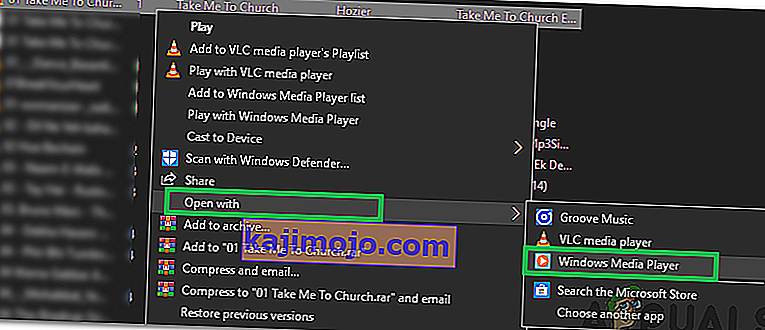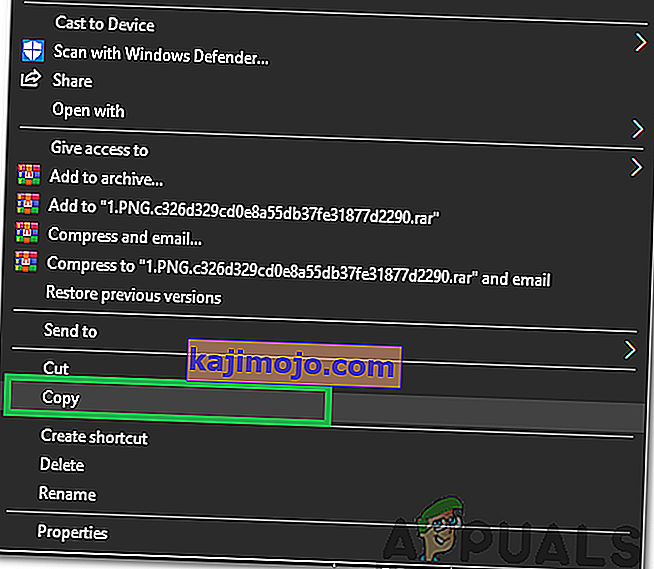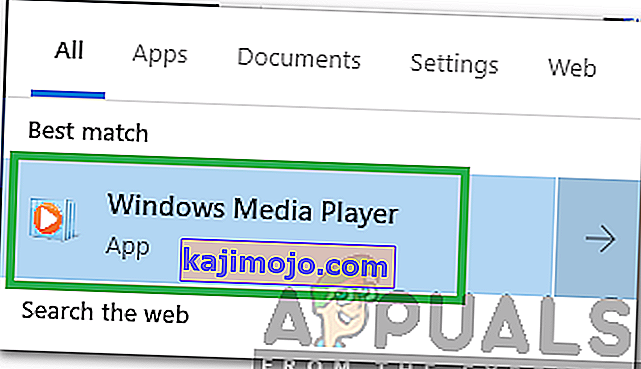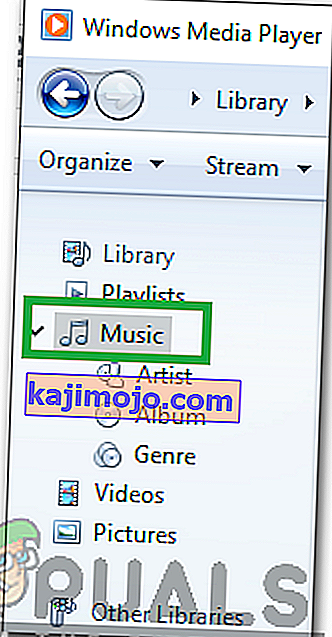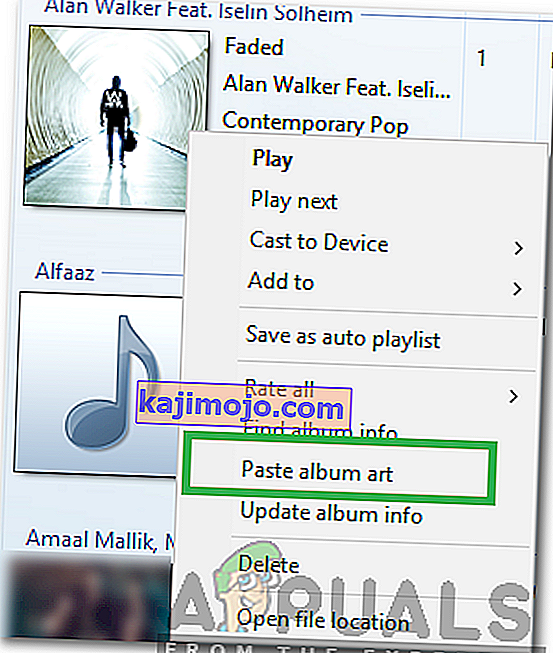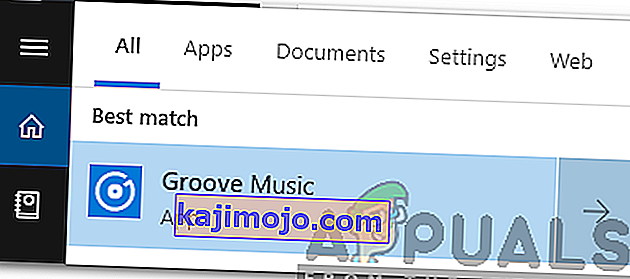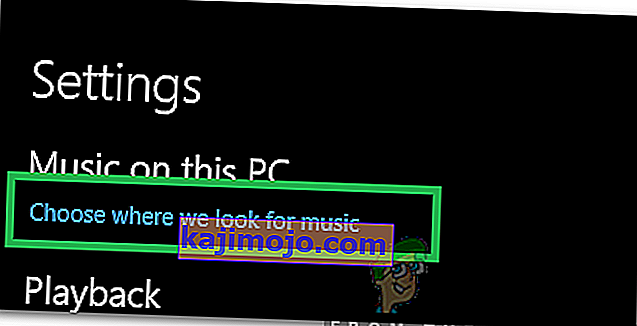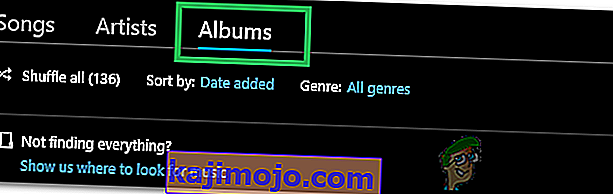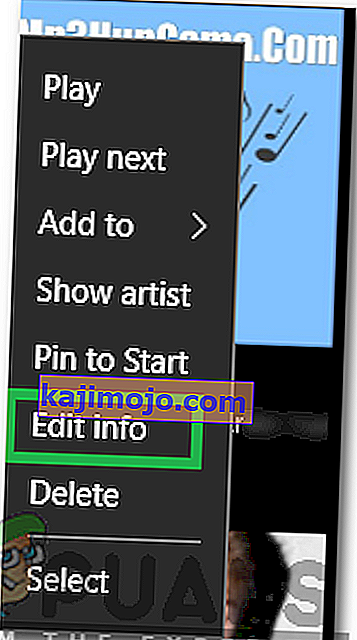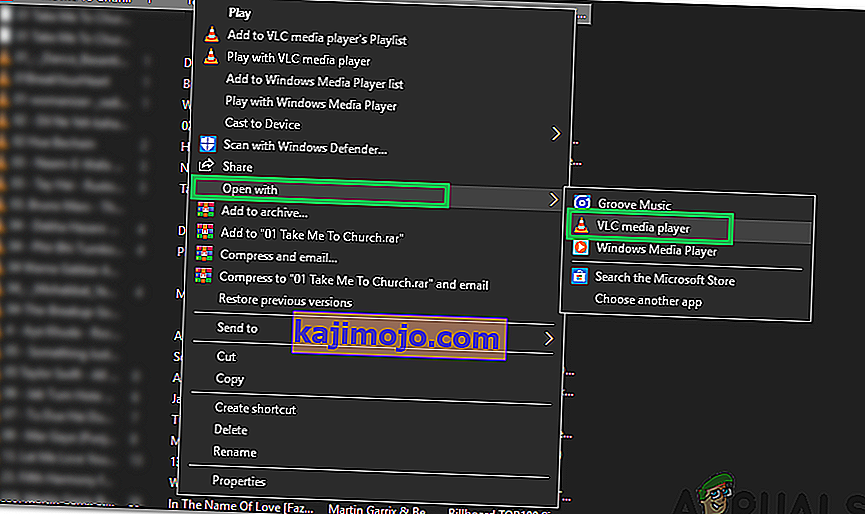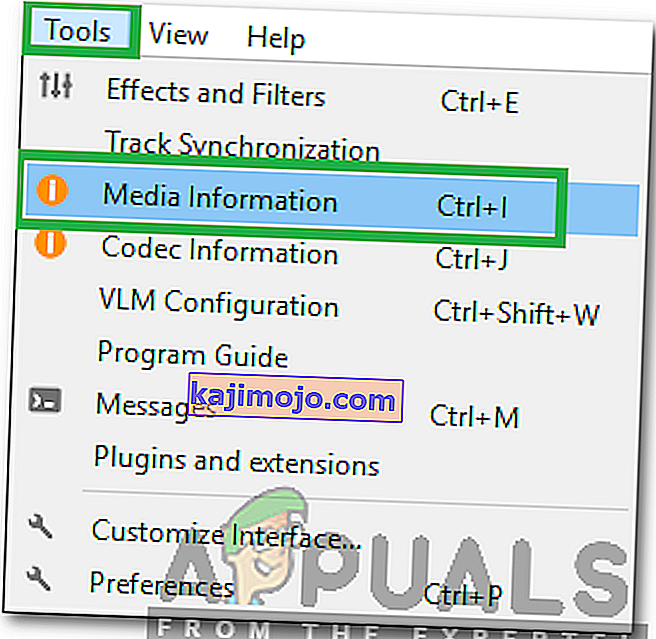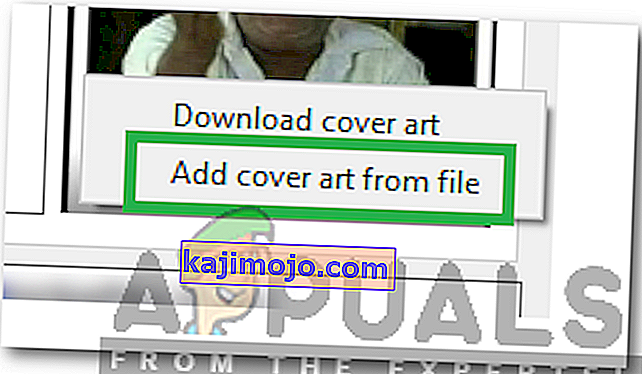Албум Арт је мала слика која се приказује у позадини током репродукције одређене песме / албума. Музички програмери често унапред одаберу слику. Међутим, ову слику можете лако променити користећи готово било који софтвер за репродукцију музике. Стога ћемо вас у овом чланку научити различитим методама за промену омота албума у МП3 датотеку.

Како додати омот албума у МП3 у оперативном систему Виндовс 10?
Албум Арт се врло лако може додати у било коју МП3 датотеку. Показаћемо то користећи неке од најчешћих МП3 плејера који се користе у оперативном систему Виндовс 10.
Додавање омота албума кроз Виндовс Медиа Плаиер
Виндовс Медиа Плаиер је можда најстарији софтвер који долази са унапред инсталираним готово свим верзијама Виндовс-а. Прилично је једноставно додати омот албума у МП3 датотеке помоћу Виндовс Медиа Плаиер-а. Да бисте додали омот албума:
- Кликните десним тастером миша на датотеку у коју желите да додате омот албума.
- Пређите курсором преко опције „ Отвори помоћу “ и са листе изаберите „ Виндовс Медиа Плаиер “.
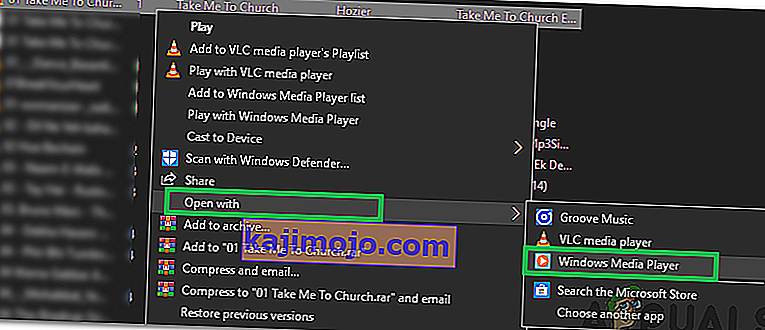
- То ће репродуковати вашу музику помоћу Виндовс Медиа Плаиер-а и додати ће је у библиотеку софтвера.
- Преузмите слику коју желите да користите као омот албума.
- Кликните десним тастером миша на слику и одаберите „ Цопи “.
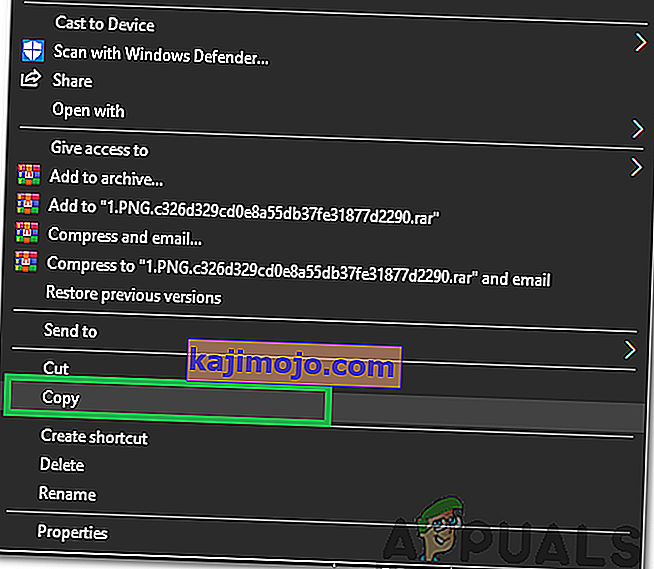
- Притисните " Прозори " + " С " тастера истовремено да отвори уп тхе претрагу .
- Укуцајте „ Виндовс Медиа Плаиер “ и изаберите прву опцију.
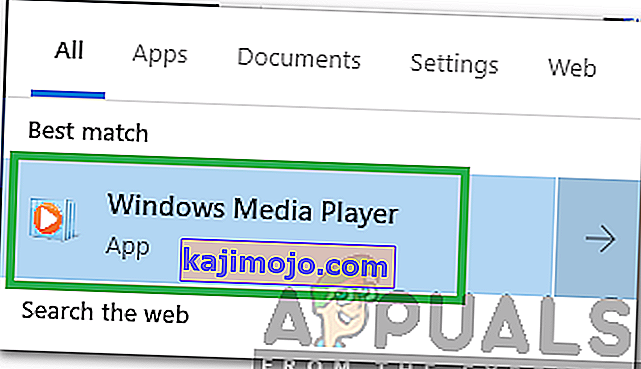
- У левом окну кликните на „ Мусиц “.
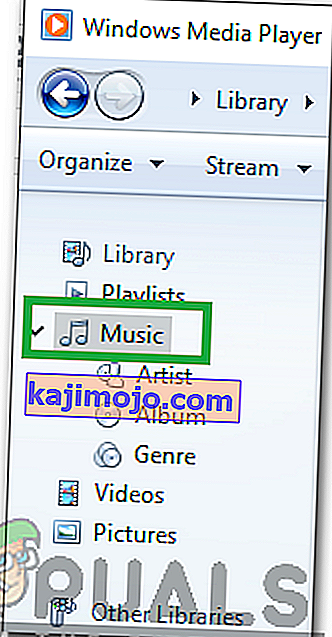
- Десни - клик на мп3 датотеке у коју желите да додате омот албума.
- Изаберите опцију “ Пасте Албум Арт ” да бисте додали омот албума у МП3.
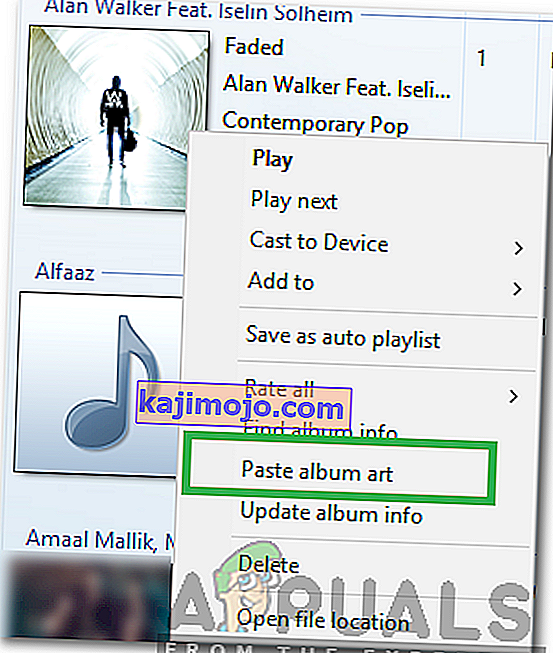
Додавање омота албума кроз Гроове Мусиц
Музика Гроове је подразумевани музички плејер за Виндовс од Виндовс 8 и новије верзије. Прилично је добар и пружа све основне карактеристике које потрошач тражи. Помоћу њега можемо лако додати омот албума у ваше МП3 датотеке. Да бисте то урадили:
- Преузмите слику коју желите да додате као омот албума.
- Притисните тастере „ Виндовс “ + „ С “ истовремено да бисте отворили претрагу.
- Укуцајте „ Гроове “ и изаберите прву опцију.
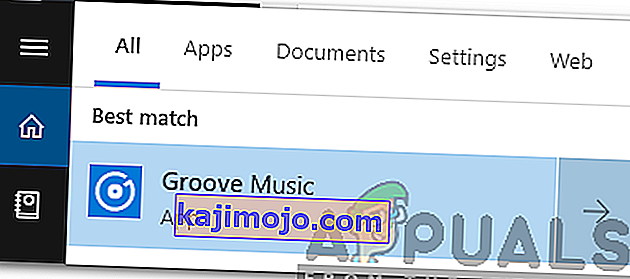
- Кликните зупчаник „ Сеттингс “ у десном окну и одаберите опцију „ Цхоосе вхере ве лоок фор мусиц “.
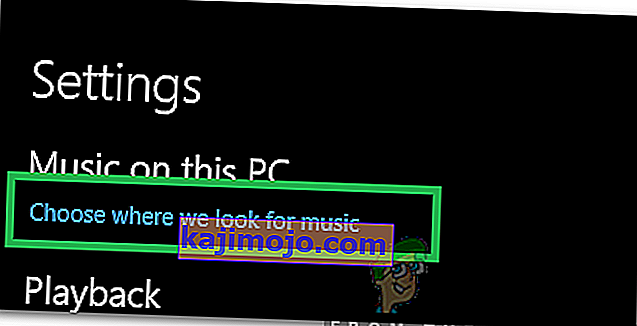
- Изаберите фасциклу која садржи МП3 у који треба додати омот албума.
- Сачекајте док софтвер не дода МП3 датотеке у своју библиотеку.
- Навигација назад на главни екран софтвера и кликните на "албума" опцију.
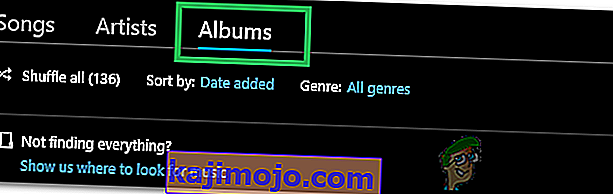
- Кликните десним тастером миша на албум у који желите да додате албум Арт.
- Изаберите опцију „ Уреди информације “ и кликните на опцију уређивања .
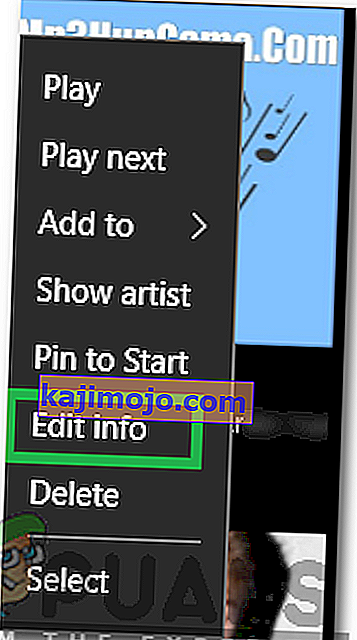
- Дођите до фасцикле у коју сте преузели слику и двапут кликните на њу да бисте је изабрали .
- Кликните на опцију „ Сачувај “ да бисте применили промене.

- Садржај албума је сада додат.
Додавање омота албума преко ВЛЦ Медиа Плаиер-а
Иако Виндовс укључује два прилично добра медијска плејера, ВЛЦ је једини победник јер је најпопуларнији Медиа Плаиер међу корисницима рачунара и то с правом. Такође се може користити за лако додавање албума Арт у МП3 датотеке. Да бисте то урадили:
- Преузмите слику коју желите да додате као омот албума.
- Десни - клик на МП3 фајлу , ховер је показивач на " опен витх " и изаберите " ВЛЦ Медиа Плаиер " са листе.
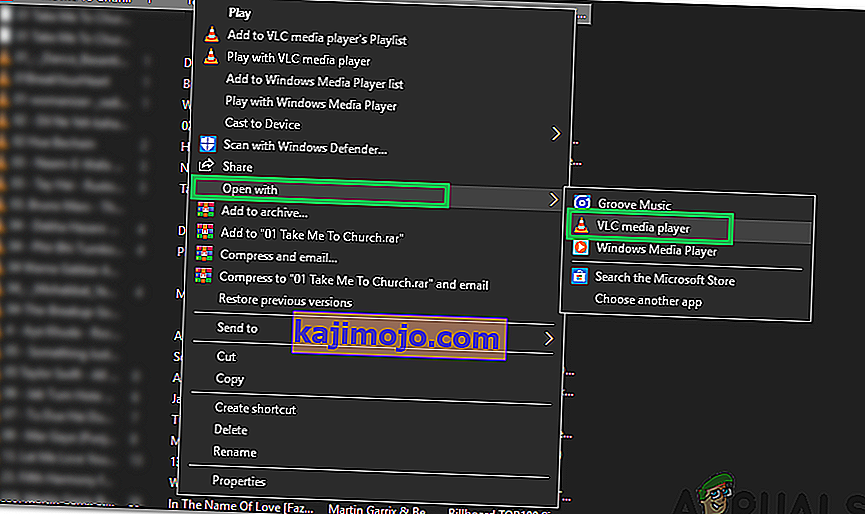
- Кликните на " Тоолс таб" на врху екрана и изаберите је " Медији Информатион опцију".
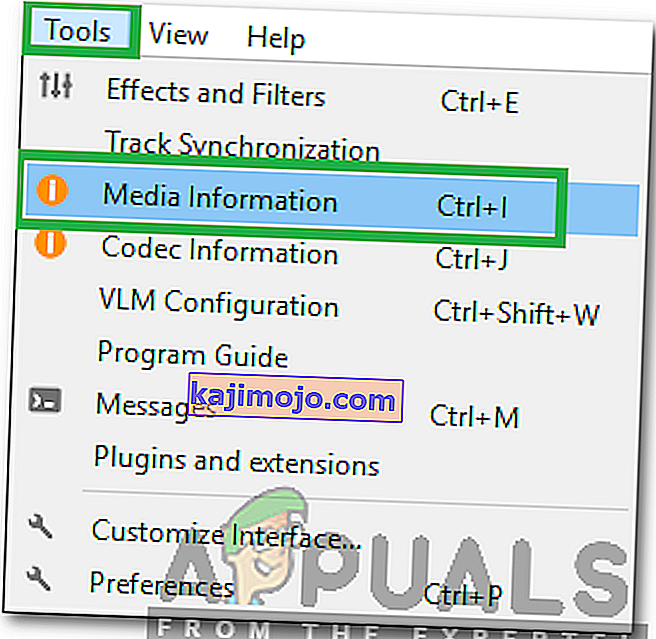
- На доњем десном делу прозора, садашњи албума уметности може да се види, зар не - клик на њега и изаберите на " Адд Цовер Арт из датотеке опцију".
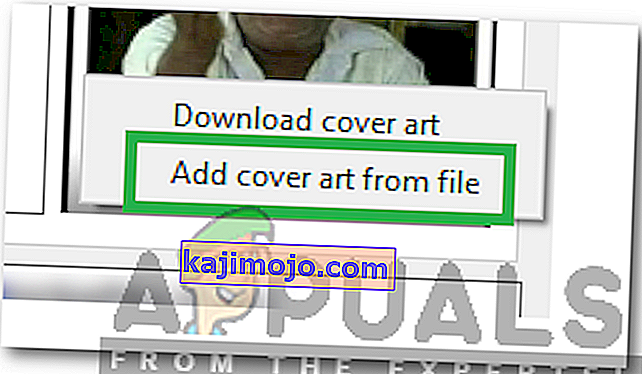
- Дођите до фасцикле која садржи омот албума који желите да додате и двапут кликните на њега да бисте га изабрали .
- Кликните на „ Затвори “ и слика ће се аутоматски имплементирати као омот албума.